今天小编讲解了在Premiere为视频替换素材步骤,下文就是关于在Premiere为视频替换素材的教程,一起来学习吧。
Premiere为视频替换素材的操作步骤

1、如果想知道一段视频的时间能在项目中查看媒体持续时间。
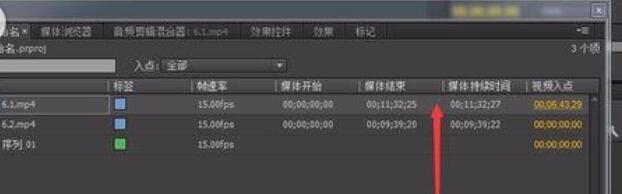
2、可以在预览窗口定位时间,可以通过+号设置时间的长度。
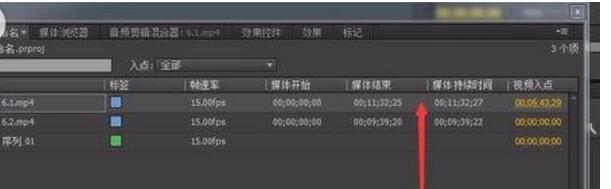
3、若想换掉一段素材,只要设置一个入点,然后移动到相应的位置,按alt键,就会自动替换。
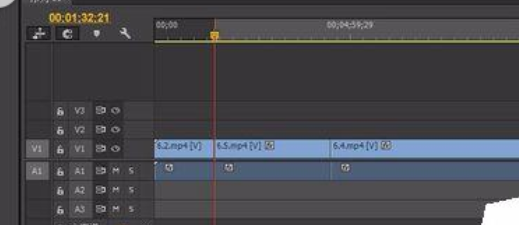
4、若对多个视频添加效果,可以选择这几个素材,然后右键,选择嵌套。
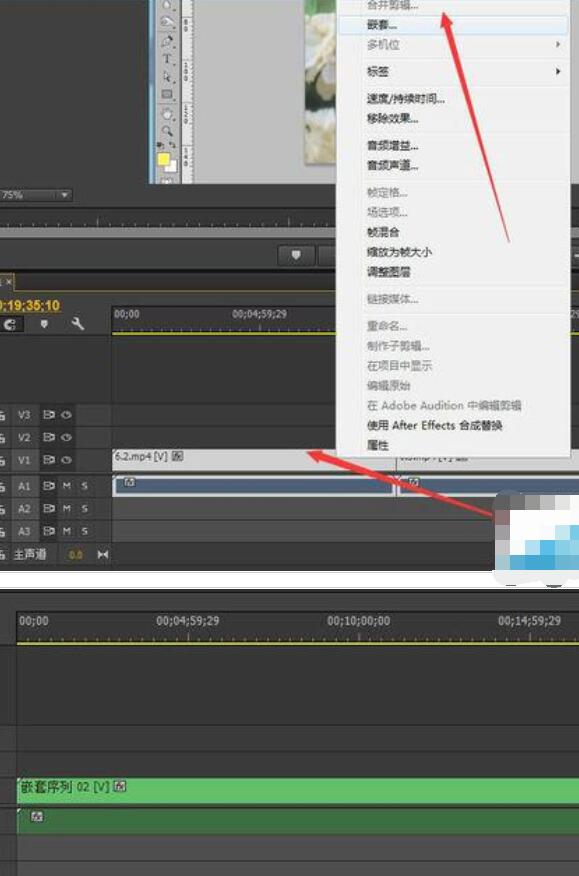
5、若各个视频段进行修改的话,可以双击进入嵌套序列。

6、在预览窗口进行预览的嵌套视频,若放回时间轴,若不点击将序列作为嵌套或个别剪辑插入并覆盖。
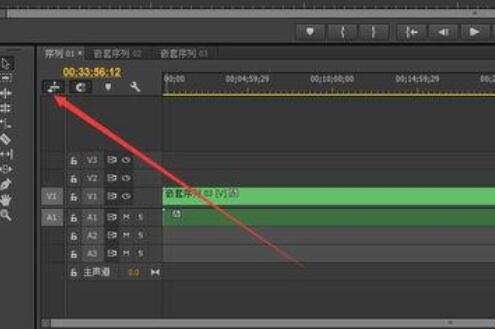
各位小伙伴们,看完上面的精彩内容,都清楚Premiere为视频替换素材的操作步骤吧!


